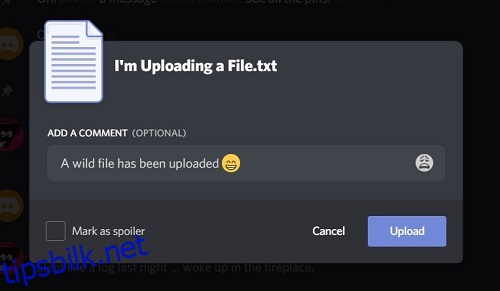Noen ganger er en enkel tekstmelding ikke nok for å få frem poenget ditt. Å kunne sende med et bilde eller en fil er en praktisk mulighet å ha.
I denne artikkelen viser vi deg hvordan du sender filer gjennom Discord, og noen få alternativer når Discord nekter å spille ball.
Innholdsfortegnelse
Sender filer på Discord via PC
Å sende en fil via PC på Discord er en veldig enkel prosess. På venstre side av tekstinntastingsboksen nederst i vinduet er et +-ikon. Trykk på det. En filvalgsboks vises og lar deg velge hvilken fil du vil laste opp. Velg filen din og klikk på Last opp. Ved å merke av for Merk som spoiler vil filen skjules med et spoilerbilde. Husk at Discord har opplastingsgrenser for filer du har lov til å sende.
Ikonene til høyre for tekstinntastingsboksen er henholdsvis gaveikonet, gif-ikonet og uttrykksikonet.
Gaveikonet lar deg kjøpe en Discord Nitro-konto til en venn. GIF-ikonet lar deg velge fra et utvalg animerte gif-er som skal vises sammen med meldingen. Uttrykksikonet lar deg velge et uttrykksikon.
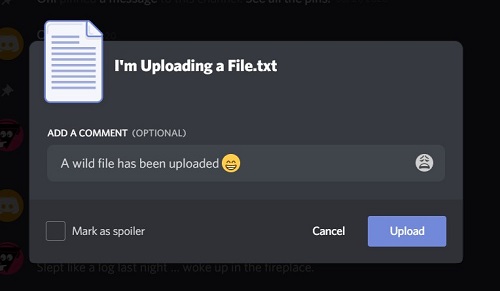
Sender filer på Discord via mobil
Det er også ganske enkelt å sende filer via Discord på en mobilenhet. Åpne Discord-appen og gjør følgende:
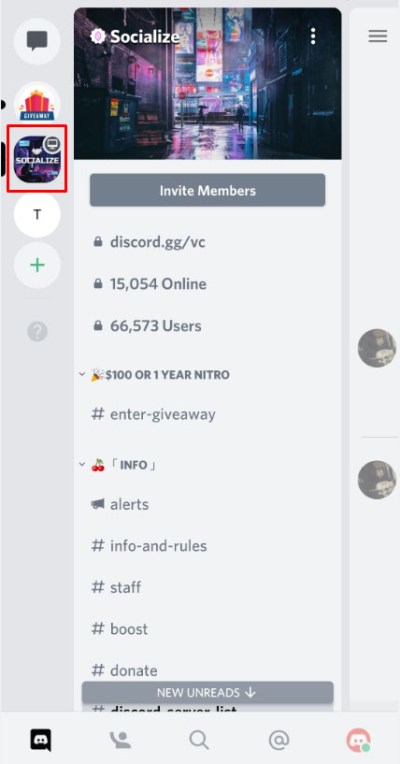
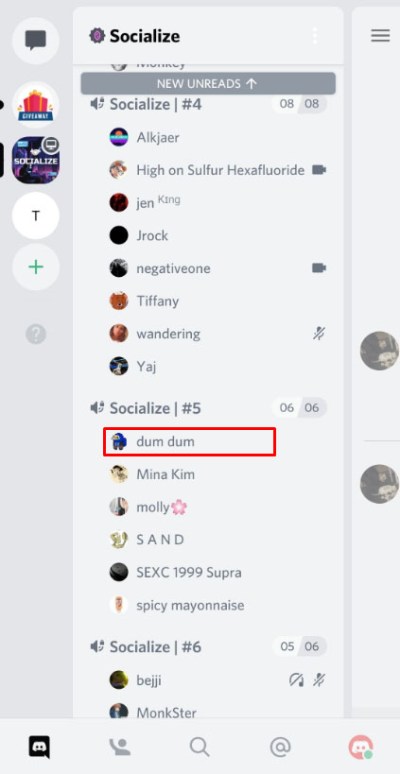
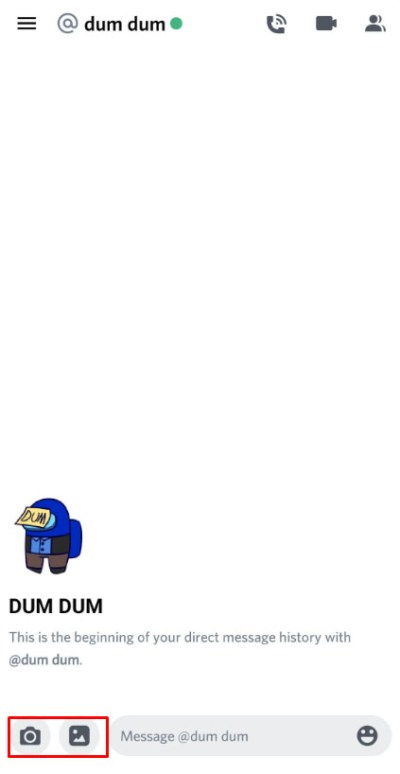
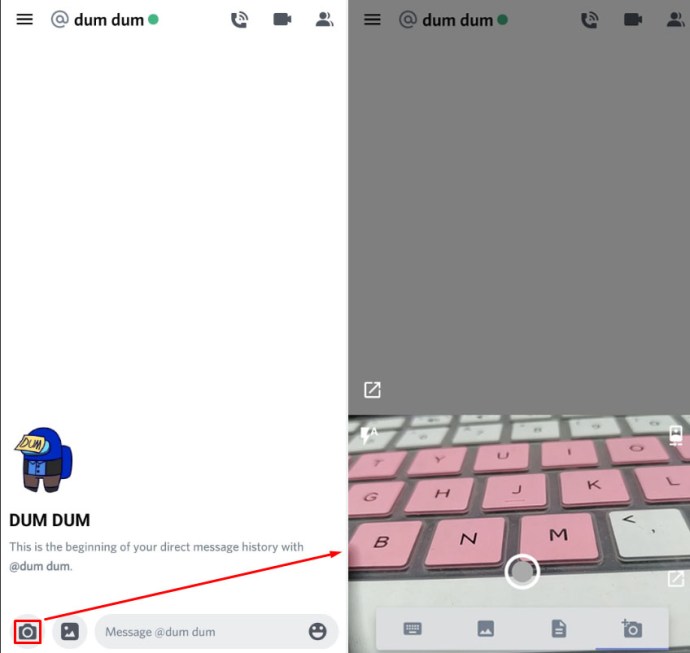
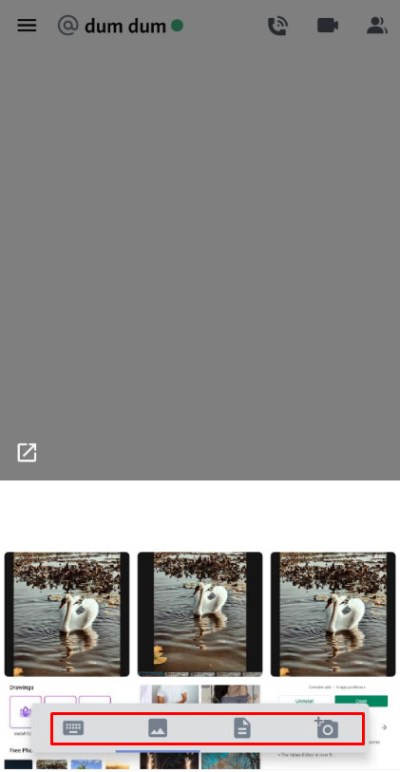

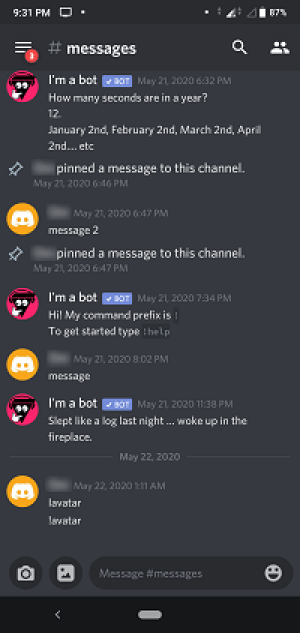
Discord-filopplastingsgrenser
Discord har opplastingsgrenser for filer som du kan legge ved meldingene dine. Grensen for en vanlig Discord-konto er 8MB. Nitro Classic-abonnementet har en opplastingsgrense på 50 MB. Discord Nitro-abonnementet tilbyr en opplastingsgrense på 100 MB per fil.
Discord Nitro Classic-abonnementet er tilgjengelig for $4,99 per måned eller $49,99 per år. Discord Nitro, på den annen side, tilbys til $9,99 per måned eller $99,99 i året.
Omgå opplastingsgrensene
Hvis du vil sende filer til Discord-vennene dine, men ikke kan gjøre det på grunn av opplastingsgrensen, kan du ganske enkelt omgå den. Dette kan gjøres ved å laste opp filen til en online fillagringstjeneste og deretter dele lenken til den i Discord. Vi har listet opp noen av de mest populære nettstedene du kan bruke nedenfor:

Forenklet deling
Discord har i stor grad forenklet prosessen med å dele filer med andre mennesker. Selv om den er begrenset av et opplastingstak, kan denne begrensningen lett omgås med litt kunnskap.
Vet du om andre måter å sende filer via Discord på? Har du andre opplastingssider som du kanskje vil dele? Gå til kommentarfeltet og gi oss dine tanker.